Als je zin hebt om een app te gebruiken, kun je problemen tegenkomen zoals de "OBS-codering overbelast"probleem zou zo vervelend en frustrerend zijn dat u uiteindelijk gewoon op zoek gaat naar manieren om het probleem aan te pakken in plaats van door te gaan met wat u van plan bent te bereiken. Het genoemde dilemma kan van invloed zijn op iemands opname- en streamingervaring. Daarom zou het zo nuttig zijn om erachter te komen hoe het kan worden aangepakt. Dat is wat we in dit artikel gaan aanpakken. We zullen u door de gedetailleerde oplossingen leiden over hoe u terug kunt gaan naar naadloze opname via OBS Studio.
Inhoud: Deel 1. Wat is de betekenis van OBS-codering overbelast?Deel 2. Hoe los ik de coderingsoverbelasting in OBS op?Deel 3. Probeer OBS-alternatief voor het opnemen van het schermVeelgestelde vragen over OBS-codering Overloaded
Deel 1. Wat is de betekenis van OBS-codering overbelast?
Wanneer er plotseling een probleem opduikt, is de eerste stap van de meeste gebruikers om erachter te komen wat het probleem is en wat het waarschijnlijk veroorzaakt. In het geval van het probleem "OBS Encoding Overloaded" verschijnt dit meestal wanneer de app wordt gebruikt voor schermopname. De fout betekent alleen dat uw pc niet in staat is om het spel te verwerken en tegelijkertijd de stream te coderen met behoud van dezelfde instellingen. Dit zal er dan toe leiden dat de video onverwacht stopt.
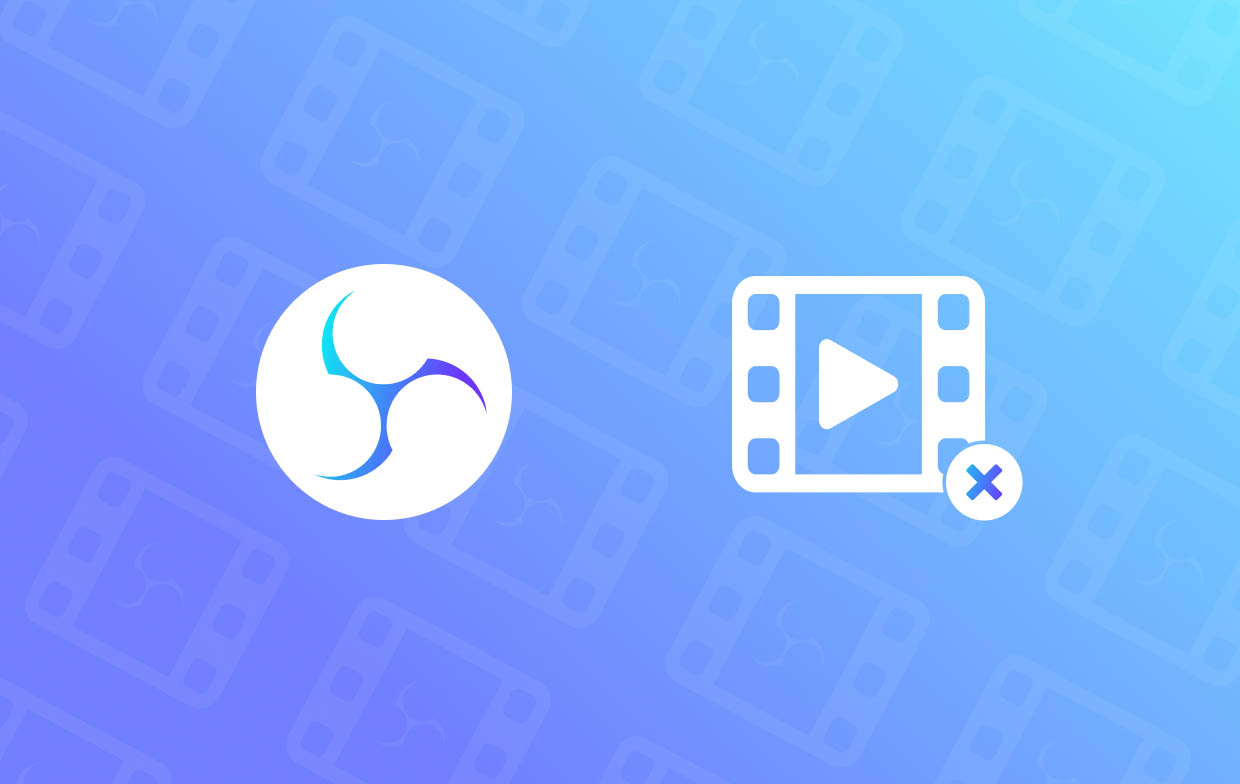
Deel 2. Hoe los ik de coderingsoverbelasting in OBS op?
Nu we een aantal korte details over het probleem “OBS Encoding Overloaded” hebben, gaan we eindelijk in op de oplossingen die we kunnen bekijken en proberen.
Oplossing #1. Probeer de uitvoerresolutie te verlagen
Een van de belangrijkste redenen waarom het bovengenoemde probleem zich voordoet, is het CPU-gebruik. Als het te hoog is, kan het tot problemen leiden. Het kan de moeite waard zijn om de uitvoerresolutie te verlagen, omdat dit ook kan helpen bij het verminderen van het CPU-gebruik. Hoe hoger de geselecteerde resolutie voor codering, hoe meer CPU het zal verbruiken.
- Ga in je OBS Studio-app naar 'Instellingen'. Kies daarna 'Video' en selecteer vervolgens 'Uitvoerresolutie (geschaald)'.
- Zorg ervoor dat u een veel lagere resolutie kiest. Klik op "Toepassen" wanneer u klaar bent.
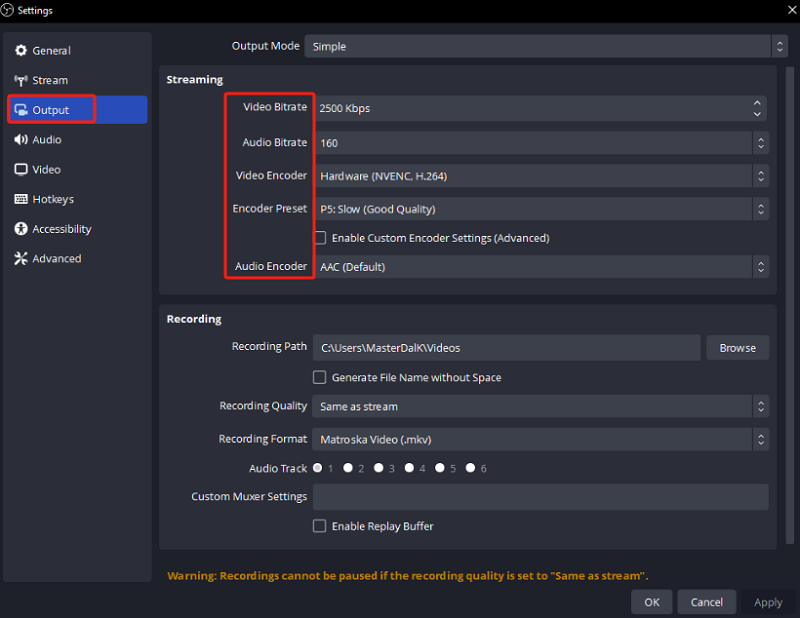
Oplossing #2. Probeer de framesnelheid te verlagen
Een andere oplossing voor het probleem "OBS Encoding Overloaded" is het verlagen van de gebruikte framesnelheid. Hetzelfde geldt voor resolutie, dit heeft ook een aanzienlijke invloed op je CPU-gebruik. Als je een hoge framesnelheid blijft gebruiken, kan het zijn dat het renderen van de game niet goed wordt uitgevoerd door je pc, en ook niet kan worden opgenomen of gestreamd.
- Ga naar het tabblad "Instellingen".
- Druk in het linkerdeelvenster op "Video". Zoek naar het menu "Common FPS Values". Zorg ervoor dat u een lagere FPS selecteert.
Oplossing #3. Wijzig de encoderpreset
Het balanceren van uw CPU-gebruik kan ook de sleutel zijn tot het oplossen van het probleem "OBS Encoding Overloaded". Het wijzigen van uw huidige encoder-preset zou kunnen werken! In de meeste gevallen zou het gebruik van een snellere preset u helpen minder CPU-opslag te gebruiken en dus helpen bij het vermijden van problemen zoals eerder genoemd. Dit is wat u moet doen.
- Ga naar “Instellingen” en selecteer vervolgens “Uitvoer” in de hoofdinterface.
- Zoek naar "Encoder Preset". Verander de huidige instelling van het origineel naar "ultrafast" of "superfast".
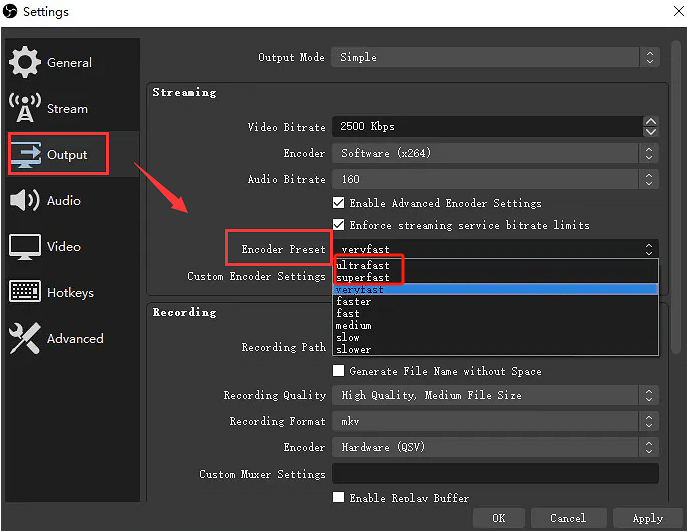
Oplossing #4. Forceer het sluiten van andere actieve applicaties
De andere apps die op de achtergrond draaien, kunnen ook leiden tot de "OBS Encoding Overloaded"-zorg. Conflicterende programma's kunnen tot dit soort problemen leiden. Het uitschakelen van deze apps zou waarschijnlijk kunnen helpen.
- Druk op de “Windows”-toets. Voer “Taakbeheer” in.
- Wanneer het venster Taakbeheer is geopend, scrolt en bladert u door de programma's die u wilt afsluiten. Om dit te doen, klikt u met de rechtermuisknop op elk programma. Wanneer de opties worden weergegeven, selecteert u "Taak beëindigen".
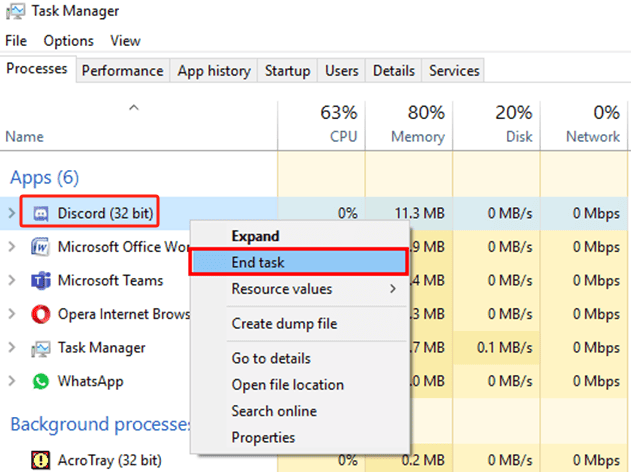
Probeer te zien of het dilemma nu is opgelost.
Oplossing #5. Wijzig de prioriteiten van processen
Een andere oplossing die u kunt controleren en proberen is: het wijzigen van de lijst met procesprioriteiten. Stel dat de OBS Studio-app is ingesteld als een taak met lage prioriteit. In dat geval kunt u te maken krijgen met een gebrek aan verwerkingskracht om door te gaan met coderen, wat zou resulteren in "OBS Encoding Overloaded". Het wijzigen van de procesprioriteit via het menu Taakbeheer kan helpen.
- Open het venster Taakbeheer. Zoek OBS Studio in de lijst.
- Wanneer gevonden, klik er met de rechtermuisknop op. Druk op de optie "Set Priority". Uit de vervolgkeuzelijst moet de selectie "Above Normal" worden gekozen.
- Ga terug naar je OBS Studio-app nadat je de 2 hebt voltooidnd en controleer of het probleem nu is opgelost.

Oplossing #6. Werk uw hardware bij
Als u denkt dat u alle mogelijke oplossingen al hebt geprobeerd en het probleem "OBS Encoding Overloaded" zich nog steeds voordoet, kunt u uw hardware updaten. Sommige CPU's zijn gewoon zwak en kunnen andere programma's niet ondersteunen. Dit kan gebeuren met uw OBS Studio-app. Uw hardware updaten zou een goede zet kunnen zijn om het probleem op te lossen.
Deel 3. Probeer OBS-alternatief voor het opnemen van het scherm
De OBS Studio is inderdaad een goede keuze als het gaat om zowel streaming als opname. Wanneer problemen zoals eerder genoemd echter vaak voorkomen, is het de moeite waard om alternatieve apps te proberen. Een van de beste opties die u kunt overwegen bij het opnemen van schermen, is het gebruik van een professionele tool. Een goed voorbeeld hiervan is de iMyMac-schermrecorderHet is betrouwbaar en bewezen effectief als het gaat om scherm-, audio- en webcam-opnames.
Ontvang nu een gratis proefversie! Intel Mac M-serie Mac Ontvang nu een gratis proefversie!
Veelgestelde vragen over OBS-codering Overloaded
- Wat is de beste encoderpreset voor OBS?
Bij het gebruik van OBS wordt aangeraden om een snellere preset te gebruiken, zoals de "superfast" of "ultrafast". Voor een krachtige CPU zou x264 goed zijn. Maar als u een sterke GPU gebruikt, dan zou u voor AMF of NVENC moeten gaan.
- Welke bitsnelheid moet ik gebruiken voor OBS?
Wij raden u aan een bitsnelheid van 4,000 Kbps tot 6,000 Kbps te gebruiken, rekening houdend met de resolutie, framesnelheid en bandbreedte.
- Hoe verander ik de codering in OBS?
Ga op OBS naar “Settings”. Selecteer “Advanced” voor de “Output Mode” in het tabblad “Output”. Via het menu “Encoder” moet u de gewenste hardware-encoder kiezen.



